Uwaga: Ten artykuł spełnił swoje zadanie i wkrótce zostanie wycofany. Aby zapobiec błędom „Nie można odnaleźć strony”, usuniemy znane nam linki. Jeśli zostały utworzone linki do tej strony, należy je usunąć — dbajmy wspólnie o łączność w sieci Web.
W programie Word konspekty są również nazywane listami wielopoziomowymi. Poniżej opisano procedurę tworzenia nowego konspektu od podstaw. Jeśli natomiast chcesz wyświetlić istniejący dokument w postaci konspektu, zobacz Używanie widoku konspektu do zarządzania nagłówkami i rozmieszczania tekstu.
-
Kliknij pozycję Narzędzia główne i w grupie Akapit kliknij strzałkę obok pozycji Lista wielopoziomowa.
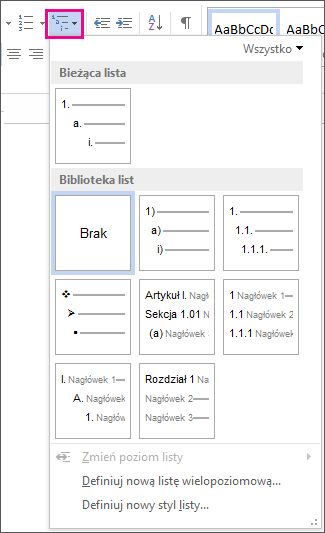
-
Wybierz styl konspektu z Biblioteki list. Wskaż poszczególne style konspektu w bibliotece, aby wyświetlić wszystkie poziomy stylów.
-
Rozpocznij wpisywanie tekstu, aby utworzyć listę. Po ukończeniu wiersza naciśnij klawisz Enter, aby przejść do nowego wiersza.
-
Aby utworzyć nowy poziom listy, naciśnij klawisz Tab i zacznij wpisywać tekst.
-
Aby powrócić do poprzedniego poziomu listy, naciśnij klawisz Enter.
Porady:
-
Jeśli rozpoczniesz akapit od gwiazdki i spacji (* ) lub od cyfry 1 i kropki (1.), program Word wyświetli przycisk Opcje Autokorekty i rozpocznie tworzenie listy punktowanej lub numerowanej. Jeśli nie chcesz tworzyć listy punktowanej lub numerowanej, kliknij przycisk Opcje Autokorekty, a następnie kliknij pozycję Zatrzymaj automatyczne tworzenie list punktowanych lub Zatrzymaj automatyczne tworzenie list numerowanych.
-
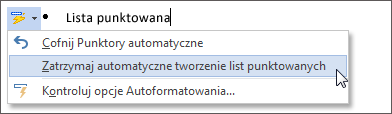
Możesz wyświetlić istniejące konspekty w Word dla sieci Web, ale nie możesz utworzyć i sformatować konspektu automatycznie w sposób, w jaki można to zrobić w klasycznej wersji programu Word.
Jeśli masz klasyczną wersję programu Word, najpierw Użyj polecenia Otwórz w programie Word , aby otworzyć dokument w programie Word.
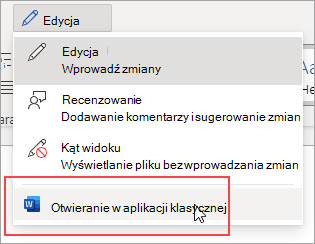
Następnie postępuj zgodnie z instrukcjami dotyczącymi aplikacji Word dla komputerów stacjonarnych w systemie Windows lub Mac.
Po zakończeniu i zapisaniu dokumentu konspekt będzie widoczny po ponownym otwarciu go w programie Word dla sieci Web.










